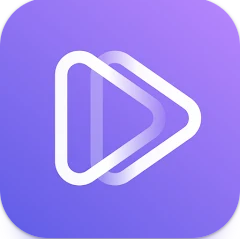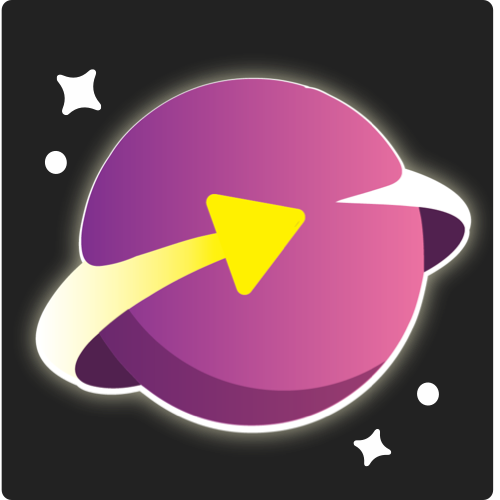#kmplayer无广告版简介
KMPlayer无广告版是一款功能强大的影音播放软件,专为追求纯净体验的用户设计。它支持多种视频和音频格式的播放,能够轻松应对各类多媒体文件。软件内置文件重命名功能,方便用户对文件进行分类整理,同时提供自定义播放速度调节,满足不同场景下的观看需求。
KMPlayer无广告版还支持字幕加载与双语字幕显示,让观影更加便捷。用户可以自由添加滤镜效果,打造个性化的视觉体验。此外,软件提供高清播放模式,确保画质清晰流畅,带来沉浸式的影视享受。
在使用上,KMPlayer无广告版操作简便:下载安装后即可启动播放器;通过顶部“房子”按钮切换主页内容;点击排序按钮调整文件排列方式;利用搜索功能结合互联网资源查找所需影片;右上角菜单可快速访问更多选项;登录云盘账号后,还能直接浏览和播放云端内容。无论是本地文件还是云端资源,KMPlayer都能为你提供高效、流畅的播放体验。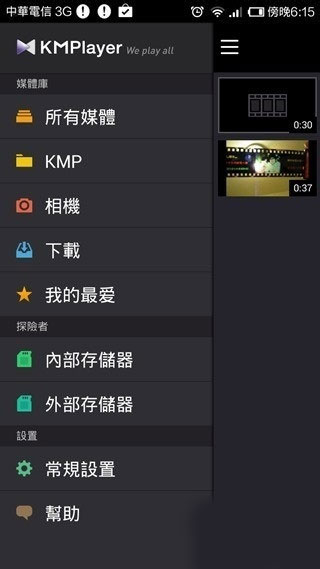
kmplayer无广告版使用方法
1、下载本站文件安装后打开kmplayer播放器手机版;
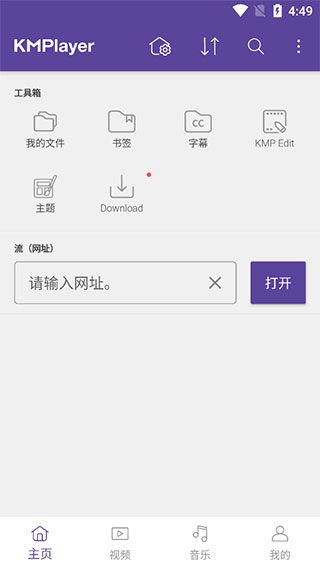
2、点击顶部房子按钮即可更换主页显示内容;
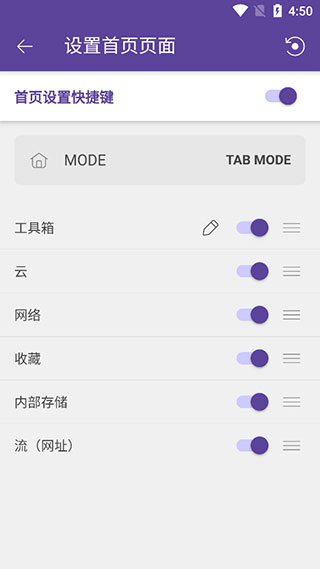
3、点击排序按钮即可更换排序方式;
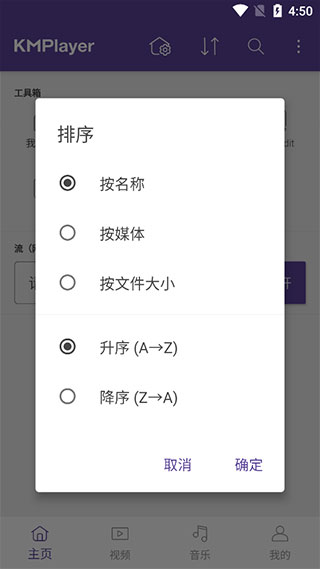
4、点击搜索按钮,点击右上角的选项,即可开启互联网搜索;
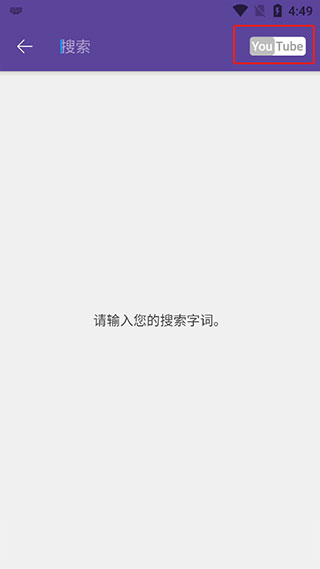
5、点击右上角菜单按钮;
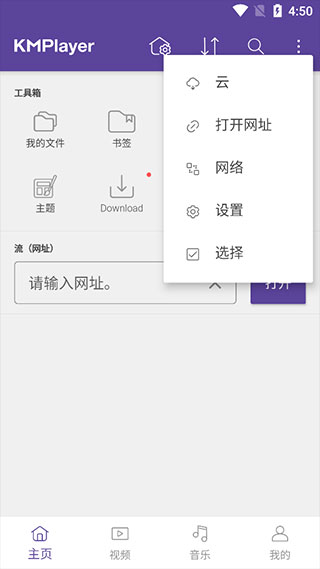
6、点击云,点击添加云,找到你有用的云盘,登录账号即可在主页看到云盘内的内容。
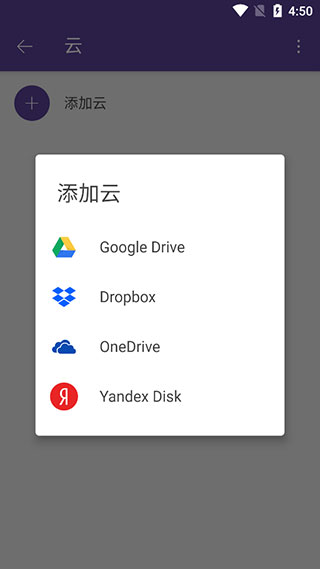
kmplayer无广告版优势
1、【超多格式】
各种不同格式的音频文件,都是可以直接点击使用的。
2、【操作简单】
操作方法非常的简单,而且不会出现任何讨厌的广告。
3、【屏幕锁定】
该软件中还有锁定屏幕的功能,用户可以调节成自己喜欢的模式。
4、【超多功能】
软件中会有很多的功能会出现,用户可以在其中看到自己需要的功能。
5、【免费使用】
所有出现的功能都是可以直接免费使用的,让用户可以随意的使用。
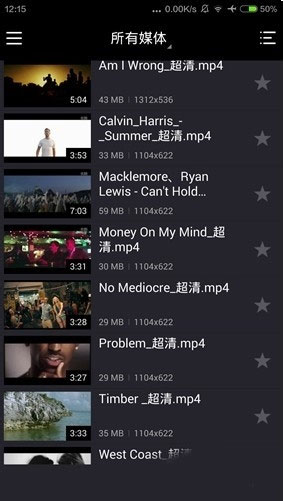
kmplayer无广告版支持格式
视频和音乐格式:
AVI, MP3, WAV, AAC, MOV, MP4, WMV, RMVB, FLAC, 3GP, M4V, MKV, TS, MPG, FLV, amv, bik, bin, iso, crf, evo, gvi, gxf, mp2, mtv, mxf, mxg, nsv, nuv, ogm, ogx, ps, rec, rm, rmvb, rpl, thp, tod, tts, txd, vlc, vob, vro, wtv, xesc, 669, amb, aob, caf, it, m5p, mlp, mod, mpc, mus, oma, rmi, s3m, tak, thd, tta, voc, vpf, w64, wv, xa, xm
字幕格式:
DVD, DVB, SSA/ASS Subtitle Track.
SubStation Alpha(.ssa/.ass) with full styling.SAMI(.smi) with ruby tag support.
SubRip(.srt), MicroDVD(.sub/.txt), VobSub(.sub/.idx), SubViewer2.0(.sub), MPL2(.mpl/.txt), TMPlayer(.txt), Teletext, PJS(.pjs) , WebVTT(.vtt)
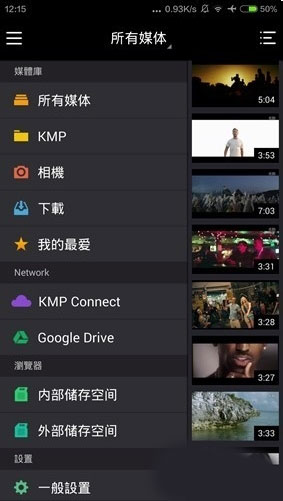
kmplayer无广告版常见问题
1、播放电影时,如何实现中英文双字幕显示?
遇到这种情况可用外挂字幕支持。方法如下:
①、[参数选项]→[滤镜设置]→[滤镜管理器]→[添加扩展滤镜]→KMP目录有个VSFilter.dll(如果没有,下载最新的vobsub,里面有这个文件),选上。
②、[参数选项]→[滤镜设置]→ 扩展字幕控制 将禁用取消即可。
2、如何能够让字幕正确显示?
[参数选项]→[字幕处理]→[字体]→语系设置为中文(简体),“默认字幕代码”设置成CHS GB。
3、KMPlayer拖动播放MOV文件停顿比较明显,如何优化?
在[参数选项]→[滤镜设置]里面的Mplayer项内添加 .MOV,同时把QuickTime项内的 .MOV删除。
4、如何让字幕显示在画面下的黑色区域?
[参数选项]→[字幕处理]→绘制到图表层,或者右键菜单[平移与扫描]选择[4:3-纵向拉伸]就可以了。
5、如何实现多配置文件?
设好一种配置后[参数选项]→[配置备份]将当前配置保存起来,然后在右键菜单里就会多一项选择[参数配置切换]的菜单,就可以恢复到你设置好的一系列参数。
6、如何在不调整系统音量的情况下,增大播放的音量?
选项→音频处理→独立音频控制→声音综合控制→基本音量调节,范围在0%-400%之间。可以通过Ctrl+TAB查看启用的[Audio DSP]是否设置成功。(注意不能在极速模式下,要求启用音频特效)
7、插件目录下文件都有什么用途?
[plugins]目录下都是用于Winamp的插件,允许删除。不过在KMP同步截取功能上可能有些影响,因为要用到里面的音频转换插件,如果保留可以多一些选择性。
8、用KMP播放影片后,再用其他播放软件播放,影片的色彩就不对了,只有重启后才能正常,请问这种现象如何能够避免?
不要使用硬件色彩控制E和Q来调整亮度,如果怕误调整,可以取消硬件色彩控制的快捷键定义。